vue-admin-template を使用した最適化手順の詳細な説明
今回は、vue-admin-template を使用するための最適化手順と、vue-admin-template を使用して最適化するための 注意事項 について詳しく説明します。以下は実際のケースです。見てみましょう。 。
はじめに
当社は、開発を容易にするために、バックエンド管理システムを備えたいくつかのプロジェクトを開発用の基本テンプレートとして選択しました。しかし、私がそれを使い始めたとき、作者はこれを最適化していませんでした。プロジェクトがオンラインになったとき、パッケージ化されたファイルが非常に大きく、1 つのベンダーだけで 770k のボリュームがあることがわかりました (下の写真は基本的なテンプレートです。すべてが含まれています)。パッケージ化されたファイル情報を追加しない場合):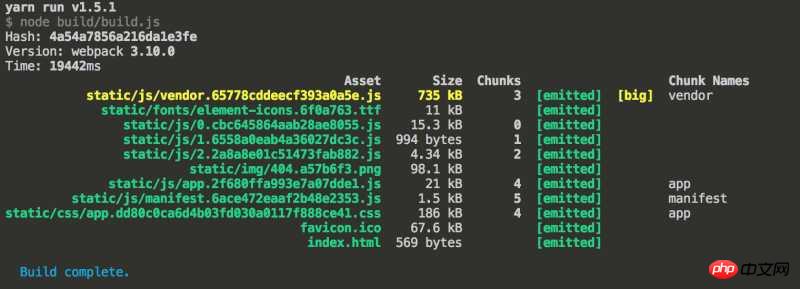
webpack-bundle-analyzer 分析を通じて取得できます。ボリュームは主に Ele.me UI から取得されます (ボリュームは 500k)。分割コンポーネントを部分的に導入すると、webpack がコンポーネント ライブラリ全体をパッケージ化します。 2 つ目は vue 自体で、サイズは 80k です。 webpack-bundle-analyzer 进行分析可得,体积主要来源于饿了么UI(体积为 500k),因为没对其进行部分引入拆分组件,导致 webpack 把整个组件库都打包进去了。其次就是 vue 本身,体积也达到了 80k 之大。
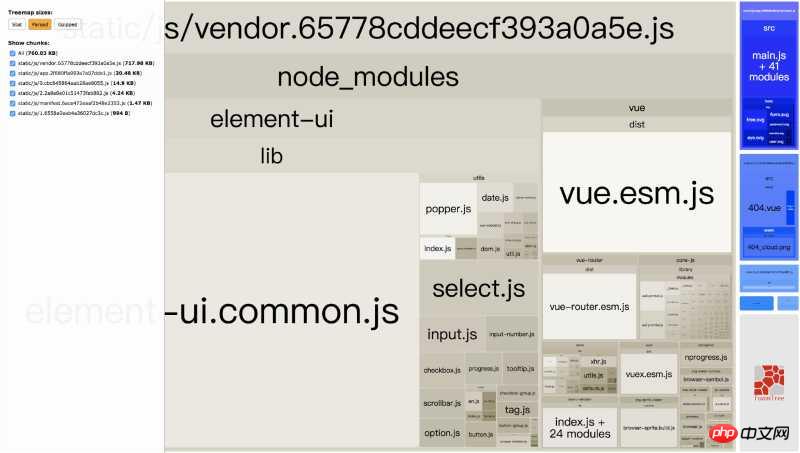
所以,对其进行打包优化,是一件刻不容缓的事情。
优化
优化主要目的有:
加快资源加载速度,减少用户等待的时间和首页白屏时间,提高用户体验。
加快打包速度,不要将时间浪费在等待打包上。
解决第一个问题,很多人都会想到资源文件放在 CDN 上就好了,没错,这次我们就是通过 CDN 来解决加载问题。
CDN - 提高加载速度
像 vue, element ui 这些比较成熟的框架/组件库,一般都有免费、高速、公共的 cdn 供开发者使用,鉴于大部分用户均在国内,所以这次使用了 bootcdn 这个库。该库热门资源比较齐全,各个版本都有,而且国内访问速度很快,简直是开发者的福音。
在 index.html 中引入 vue 和 饿了么组件。
<!DOCTYPE html> <html> <head> <meta charset="utf-8"> <meta name="viewport" content="width=device-width,initial-scale=1.0"> <title>vue-admin-template</title> <!-- 同时也要引入对应版本的 css --> <link href="https://cdn.bootcss.com/element-ui/2.3.2/theme-chalk/index.css" rel="external nofollow" rel="stylesheet"> </head> <body> <p id="app"></p> <!-- built files will be auto injected --> <!-- 先引入 Vue --> <script src="https://cdn.bootcss.com/vue/2.4.2/vue.min.js"></script> <!-- 引入组件库 --> <script src="https://cdn.bootcss.com/element-ui/2.3.2/index.js"></script> <script src="https://cdn.bootcss.com/element-ui/2.3.2/locale/zh-CN.min.js"></script> </body> </html>
因为依赖是从外部引入的,所以需要告知 webpack 在打包时,依赖的来源。
修改 webpack.base.conf.js:
module.exports = {
...
externals: {
vue: 'Vue',
'element-ui':'ELEMENT'
}
}再一次打包,确实能极大的压缩了打包的体积,从 700k 骤减至 130k:
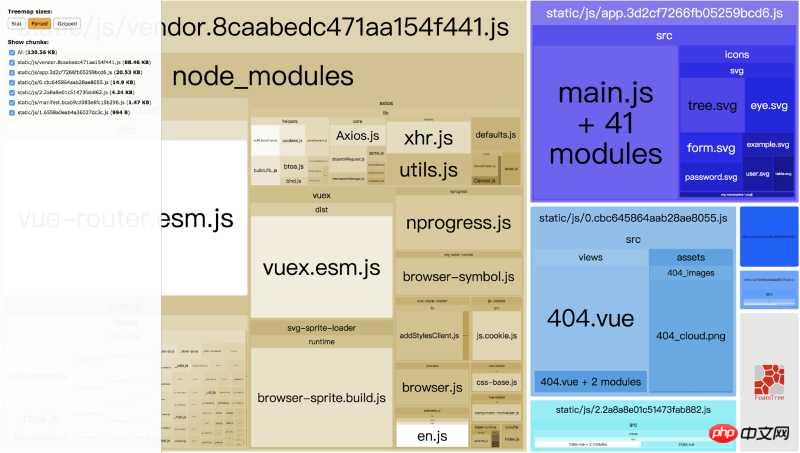
但是随之而来的就有问题了:
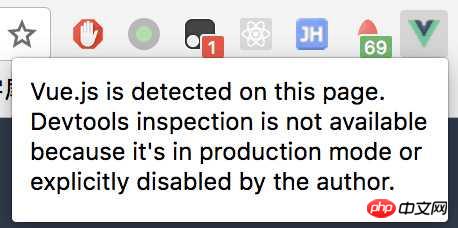
明明我在本地开发,但是由于引入了线上的生产版本的 vue 文件,因此 vue-dev-tools 就不能进行调试。
因此,我们需要再次调整一下 webpack 的配置,webpack.base.conf.js,而且 webpack 注入的 js 总是在最后面的,因此,我们需要 html-webpack-include-assets-plugin 帮忙在注入 app.js 后,再注入相对应的组件库 :
const HtmlWebpackIncludeAssetsPlugin = require('html-webpack-include-assets-plugin')
const externals = {
// 因为打包时,还没注入,所以这里要去掉。
// 'element-ui':'ELEMENT'
}
// 生产环境中使用生产环境的 vue
// 开发环境继续使用本地 node_modules 中的 vue
if (process.env.NODE_ENV === 'production') {
externals['vue'] = 'Vue'
// 如发现打包时依旧将 element-ui 打包进入 vendor,可以在打包时将其加入外部依赖。
externals['element-ui'] = 'ELEMENT'
}
// 生产环境默认注入 vue
// 开发环境中不注入
const defaultJS = process.env.NODE_ENV === 'production' ? [{ path: 'https://cdn.bootcss.com/vue/2.4.2/vue.min.js', type: 'js' }] : []
const plugins = [
new HtmlWebpackIncludeAssetsPlugin({
assets: defaultJS.concat([
{ path: 'https://cdn.bootcss.com/element-ui/2.3.2/index.js', type: 'js' },
{ path: 'https://cdn.bootcss.com/element-ui/2.3.2/locale/zh-CN.min.js', type: 'js' },
]),
// 是否在 webpack 注入的 js 文件后新增?true 为 append, false 为 prepend。
// 生产环境中,这些 js 应该先加载。
append: process.env.NODE_ENV !== 'production',
publicPath: '',
})
]
module.exports = {
...
externals,
plugins,
...
}OK,这时候,既能兼顾打包后的体积大小,也能在开发模式中使用 vue-dev-tool 进行调试。
DLL - 提高打包速度
经常打包的前端会发现,很多时候,我们为了修复某些bug(如 promise 在 ie Safari 下的 bug),而新引入了一个 polyfill,然而,打包完后发现,vendor 的 hash 值变了,而整个 vendor 只新加了一个 es6-promise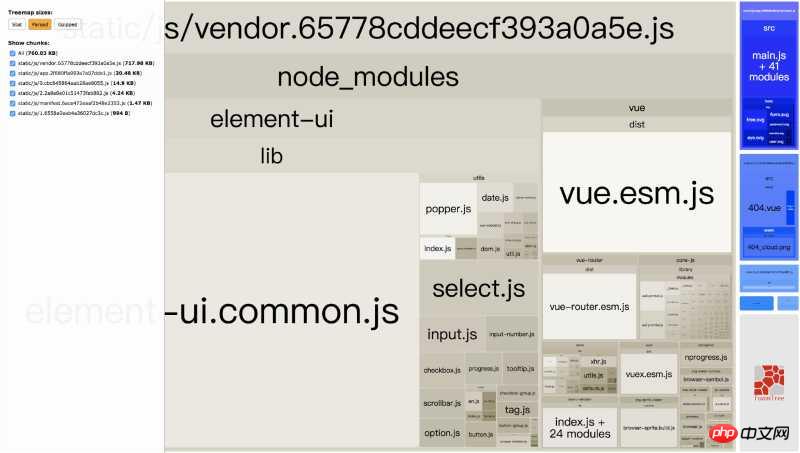
それでは、パッケージの最適化は緊急の問題です。
🎜🎜🎜最適化🎜🎜🎜🎜最適化の主な目的は次のとおりです: 🎜- 🎜リソースの読み込み速度を高速化し、ユーザーの待ち時間とホームページのホワイト スクリーン時間を削減します。ユーザーエクスペリエンスを向上させます。 🎜
- 🎜梱包をスピードアップし、梱包を待つ時間を無駄にしません。 🎜
index.html に導入します。 🎜const webpack = require('webpack');
const path = require('path');
const vueLoaderConfig = require('./vue-loader.conf')
const utils = require('./utils')
function resolve(dir) {
return path.join(dirname, '..', dir)
}
const vendor = [
// 'vue/dist/vue.runtime.esm.js', // 由于 vue 在生产环境中使用的是 cdn 引入,所以也无需提前打包进 dll
// 'raven-js', // 前端监控,若无此需求,可以忽略。
'es6-promise', // 修复 promise 中某些 bug。
'vue-router',
'js-cookie',
'axios',
'vuex',
];
const webpackConfig = {
context: dirname,
output: {
path: path.join(dirname, '../static/js/'),
filename: '[name].dll.js',
library: '[name]_[hash]',
},
entry: {
vendor
},
plugins: [
new webpack.DllPlugin({
context: dirname,
path: path.join(dirname, '.', '[name]-manifest.json'),
name: '[name]_[hash]',
}),
new webpack.optimize.UglifyJsPlugin({
compress: {
warnings: false
},
sourceMap: true,
// parallel: true
})
],
module: {
rules: [{
test: /\.vue$/,
loader: 'vue-loader',
options: vueLoaderConfig
},
{
test: /\.js$/,
loader: 'babel-loader',
include: [resolve('src'), resolve('test'), resolve('node_modules/webpack-dev-server/client')]
},
{
test: /\.(png|jpe?g|gif|svg)(\?.*)?$/,
loader: 'url-loader',
options: {
limit: 10000,
name: utils.assetsPath('img/[name].[hash:7].[ext]')
}
},
{
test: /\.(mp4|webm|ogg|mp3|wav|flac|aac)(\?.*)?$/,
loader: 'url-loader',
options: {
limit: 10000,
name: utils.assetsPath('media/[name].[hash:7].[ext]')
}
},
{
test: /\.(woff2?|eot|ttf|otf)(\?.*)?$/,
loader: 'url-loader',
options: {
limit: 10000,
name: utils.assetsPath('fonts/[name].[hash:7].[ext]')
}
}
]
}
};
module.exports = webpackConfigwebpack.base.conf.js を変更します: 🎜{
"scripts": {
...
"build:dll": "webpack --config build/webpack.dll.conf.js",
...
}
}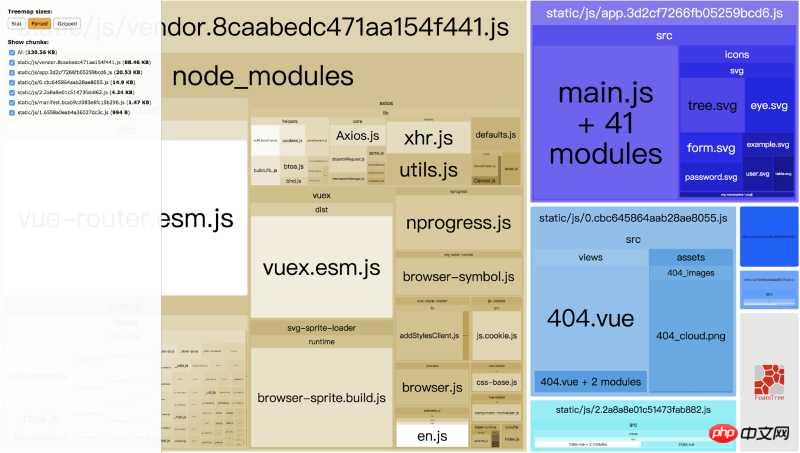 🎜🎜しかし、問題もあります:🎜 🎜
🎜🎜しかし、問題もあります:🎜 🎜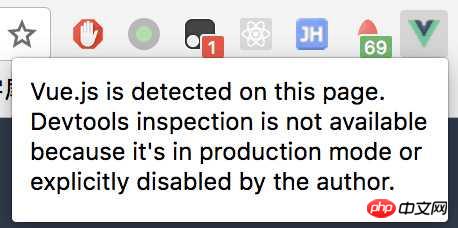 🎜🎜もちろんローカル開発ですが、オンライン制作の導入によりvue ファイルのバージョンが異なると、vue-dev-tools をデバッグできません。 🎜🎜 したがって、Webpack 構成、
🎜🎜もちろんローカル開発ですが、オンライン制作の導入によりvue ファイルのバージョンが異なると、vue-dev-tools をデバッグできません。 🎜🎜 したがって、Webpack 構成、webpack.base.conf.js を再度調整する必要があります。Webpack によって挿入された JS は常に最後にあるため、html-webpack が必要です - include-assets-plugin は、app.js を挿入してから、対応するコンポーネント ライブラリを挿入するのに役立ちます: 🎜yarn build:dll
yarn run v1.5.1
$ webpack --config build/webpack.dll.conf.js
Hash: f6894dff019b2e0734af
Version: webpack 3.10.0
Time: 1295ms
Asset Size Chunks Chunk Names
vendor.dll.js 62.6 kB 0 [emitted] vendor
[8] dll vendor 12 bytes {0} [built]
+ 32 hidden modules
✨ Done in 1.89s.es6-promise の新しい依存関係を追加しただけであることがわかりました。しかし、その代償として、以前にパッケージ化されたベンダーを破棄する必要がありました。ユーザーが再度アクセスした場合は、新しいベンダーを再度取得する必要がありますが、これには少し費用がかかります。 🎜🎜現時点では、dllPlugin パッケージを使用すると利点があります。いくつかの基本的な依存モジュールを最初にパッケージ化できるため、これらのモジュールをスキップしてベンダーに繰り返しパッケージ化することがなくなり、パッケージ化の速度が向上し、ベンダーのサイズも削減されます。 🎜如,后台管理系统基础模块基本有以下几个:
axios: ajax 请求。
vuex: 全局状态管理。
js-cookie: 前端处理 cookie
vue-router: 路由管理。
这四个基础模块几乎是必须的,那么可以先提取出来。
step 1 打包基础模块
先在 build 文件夹下新建一个用于打包 dll 的配置文件 webpack.dll.conf.js:
const webpack = require('webpack');
const path = require('path');
const vueLoaderConfig = require('./vue-loader.conf')
const utils = require('./utils')
function resolve(dir) {
return path.join(dirname, '..', dir)
}
const vendor = [
// 'vue/dist/vue.runtime.esm.js', // 由于 vue 在生产环境中使用的是 cdn 引入,所以也无需提前打包进 dll
// 'raven-js', // 前端监控,若无此需求,可以忽略。
'es6-promise', // 修复 promise 中某些 bug。
'vue-router',
'js-cookie',
'axios',
'vuex',
];
const webpackConfig = {
context: dirname,
output: {
path: path.join(dirname, '../static/js/'),
filename: '[name].dll.js',
library: '[name]_[hash]',
},
entry: {
vendor
},
plugins: [
new webpack.DllPlugin({
context: dirname,
path: path.join(dirname, '.', '[name]-manifest.json'),
name: '[name]_[hash]',
}),
new webpack.optimize.UglifyJsPlugin({
compress: {
warnings: false
},
sourceMap: true,
// parallel: true
})
],
module: {
rules: [{
test: /\.vue$/,
loader: 'vue-loader',
options: vueLoaderConfig
},
{
test: /\.js$/,
loader: 'babel-loader',
include: [resolve('src'), resolve('test'), resolve('node_modules/webpack-dev-server/client')]
},
{
test: /\.(png|jpe?g|gif|svg)(\?.*)?$/,
loader: 'url-loader',
options: {
limit: 10000,
name: utils.assetsPath('img/[name].[hash:7].[ext]')
}
},
{
test: /\.(mp4|webm|ogg|mp3|wav|flac|aac)(\?.*)?$/,
loader: 'url-loader',
options: {
limit: 10000,
name: utils.assetsPath('media/[name].[hash:7].[ext]')
}
},
{
test: /\.(woff2?|eot|ttf|otf)(\?.*)?$/,
loader: 'url-loader',
options: {
limit: 10000,
name: utils.assetsPath('fonts/[name].[hash:7].[ext]')
}
}
]
}
};
module.exports = webpackConfig然后在 package.json 中加入一条命令:
{
"scripts": {
...
"build:dll": "webpack --config build/webpack.dll.conf.js",
...
}
}执行 yarn build:dll 或者 npm run build:dll 即可完成打包 dll。执行完成后:
yarn build:dll
yarn run v1.5.1
$ webpack --config build/webpack.dll.conf.js
Hash: f6894dff019b2e0734af
Version: webpack 3.10.0
Time: 1295ms
Asset Size Chunks Chunk Names
vendor.dll.js 62.6 kB 0 [emitted] vendor
[8] dll vendor 12 bytes {0} [built]
+ 32 hidden modules
✨ Done in 1.89s.同时,可以在 build 目录下,找到各个模块对应关系文件 vendors-manifest.json 和 static/js 下的 vendor.dll.js。
step 2 页面中引入 vendor
打包后的 dll 文件需要手动在 index.html 引入:
<p id="app"></p> <!-- built files will be auto injected --> <script src="static/js/vendors.dll.js"></script>
step 3 告诉 webpack 使用 dllPlugin 进行打包
修改 build/webpack.prod.conf.js:
module.exports = {
plugins: [
...
new webpack.DllReferencePlugin({
context: dirname,
manifest: require('./vendor-manifest.json')
}),
...
]
}再次打包:
$ yarn build:report yarn run v1.5.1 $ npm_config_report=true node build/build.js Hash: b4ff51852866ed865cfd Version: webpack 3.10.0 Time: 6532ms Asset Size Chunks Chunk Names static/js/manifest.42b9584a653aec2b9c5e.js 1.5 kB 5 [emitted] manifest static/img/404.a57b6f3.png 98.1 kB [emitted] static/js/1.9e4133a25808e2101dd3.js 1 kB 1 [emitted] static/js/2.2a8a8e01c51473fab882.js 4.34 kB 2 [emitted] static/js/vendor.c7b076ef3341d4711402.js 39.4 kB 3 [emitted] vendor static/js/app.6d52c7a5bf1bacb5cc85.js 21.4 kB 4 [emitted] app static/js/0.cbc645864aab28ae8055.js 15.3 kB 0 [emitted] static/css/app.1b30f8eba210e245a5f96d7bf0d6fb6c.css 7.6 kB 4 [emitted] app favicon.ico 67.6 kB [emitted] index.html 986 bytes [emitted] static/js/vendor.dll.js 62.6 kB [emitted] Build complete. Tip: built files are meant to be served over an HTTP server. Opening index.html over file:// won't work.
发现 vendor 现在只有 40k 的体积,减少了一半的体积,而且打包速度也快了 2s,而相对于最开始的基础模板,打包速度快了 12s,这是很让人欣慰。
相信看了本文案例你已经掌握了方法,更多精彩请关注php中文网其它相关文章!
推荐阅读:
如何使用v-model与promise两种方式实现vue弹窗组件
怎样使用Vue+Jwt+SpringBoot+Ldap完成登录认证
以上がvue-admin-template を使用した最適化手順の詳細な説明の詳細内容です。詳細については、PHP 中国語 Web サイトの他の関連記事を参照してください。

ホットAIツール

Undresser.AI Undress
リアルなヌード写真を作成する AI 搭載アプリ

AI Clothes Remover
写真から衣服を削除するオンライン AI ツール。

Undress AI Tool
脱衣画像を無料で

Clothoff.io
AI衣類リムーバー

AI Hentai Generator
AIヘンタイを無料で生成します。

人気の記事

ホットツール

メモ帳++7.3.1
使いやすく無料のコードエディター

SublimeText3 中国語版
中国語版、とても使いやすい

ゼンドスタジオ 13.0.1
強力な PHP 統合開発環境

ドリームウィーバー CS6
ビジュアル Web 開発ツール

SublimeText3 Mac版
神レベルのコード編集ソフト(SublimeText3)

ホットトピック
 7562
7562
 15
15
 1384
1384
 52
52
 84
84
 11
11
 28
28
 99
99
 GoogleマップをiPhoneのデフォルト地図にする方法
Apr 17, 2024 pm 07:34 PM
GoogleマップをiPhoneのデフォルト地図にする方法
Apr 17, 2024 pm 07:34 PM
iPhone のデフォルトの地図は、Apple 独自の地理位置情報プロバイダーである Maps です。マップは改善されていますが、米国外ではうまく機能しません。 Googleマップと比べて何も提供するものはありません。この記事では、Google マップを iPhone のデフォルトの地図として使用するための実行可能な手順について説明します。 Google マップを iPhone のデフォルトの地図にする方法 Google マップを携帯電話のデフォルトの地図アプリとして設定するのは、思っているよりも簡単です。以下の手順に従ってください – 前提条件 – 携帯電話に Gmail がインストールされている必要があります。ステップ 1 – AppStore を開きます。ステップ 2 – 「Gmail」を検索します。ステップ 3 – Gmail アプリの横にある をクリックします
 WeChat最新版へのアップグレード手順(WeChat最新版へのアップグレード方法を簡単にマスター)
Jun 01, 2024 pm 10:24 PM
WeChat最新版へのアップグレード手順(WeChat最新版へのアップグレード方法を簡単にマスター)
Jun 01, 2024 pm 10:24 PM
WeChat は、より良いユーザー エクスペリエンスを提供するために新しいバージョンを継続的にリリースしている中国のソーシャル メディア プラットフォームの 1 つです。 WeChat を最新バージョンにアップグレードすることは、家族や同僚と連絡を取り合ったり、友人と連絡を取り合ったり、最新の動向を把握したりするために非常に重要です。 1. 最新バージョンの機能と改善点を理解する WeChat をアップグレードする前に、最新バージョンの機能と改善点を理解することが非常に重要です。パフォーマンスの向上やバグ修正については、WeChat 公式 Web サイトまたはアプリ ストアのアップデート ノートを確認することで、新しいバージョンによってもたらされるさまざまな新機能について知ることができます。 2. 現在の WeChat バージョンを確認する WeChat をアップグレードする前に、携帯電話に現在インストールされている WeChat バージョンを確認する必要があります。クリックして WeChat アプリケーション「Me」を開き、メニュー「About」を選択すると、現在の WeChat バージョン番号が表示されます。 3. アプリを開きます
 この Apple ID は iTunes Store でまだ使用されていません: 修正
Jun 10, 2024 pm 05:42 PM
この Apple ID は iTunes Store でまだ使用されていません: 修正
Jun 10, 2024 pm 05:42 PM
AppleIDを使用してiTunesStoreにログインすると、「このAppleIDはiTunesStoreで使用されていません」というエラーが画面に表示される場合があります。心配するようなエラー メッセージはありません。これらのソリューション セットに従って問題を修正できます。解決策 1 – 配送先住所を変更する iTunes Store にこのプロンプトが表示される主な理由は、AppleID プロファイルに正しい住所がないことです。ステップ 1 – まず、iPhone で iPhone 設定を開きます。ステップ 2 – AppleID は他のすべての設定の最上位にある必要があります。それで、開けてください。ステップ 3 – そこに到達したら、「支払いと配送」オプションを開きます。ステップ 4 – Face ID を使用してアクセスを確認します。ステップ
 ShazamアプリがiPhoneで動作しない:修正
Jun 08, 2024 pm 12:36 PM
ShazamアプリがiPhoneで動作しない:修正
Jun 08, 2024 pm 12:36 PM
iPhone の Shazam アプリに問題がありますか? Shazam は、曲を聞いて曲を見つけるのに役立ちます。ただし、Shazam が正常に動作しない場合、または曲が認識されない場合は、手動でトラブルシューティングを行う必要があります。 Shazam アプリの修復にはそれほど時間はかかりません。したがって、これ以上時間を無駄にすることなく、以下の手順に従って Shazam アプリの問題を解決してください。解決策 1 – 太字テキスト機能を無効にする iPhone の太字テキストが、Shazam が正しく動作しない原因である可能性があります。ステップ 1 – これは iPhone の設定からのみ実行できます。それで、開けてください。ステップ 2 – 次に、そこにある「ディスプレイと明るさ」設定を開きます。ステップ 3 – 「太字テキスト」が有効になっている場合
 Win11のシステム管理者権限を取得する手順を詳しく解説
Mar 08, 2024 pm 09:09 PM
Win11のシステム管理者権限を取得する手順を詳しく解説
Mar 08, 2024 pm 09:09 PM
Windows 11は、マイクロソフトが発売した最新のオペレーティングシステムとして、ユーザーに深く愛されています。 Windows 11 を使用する過程で、権限が必要な操作を実行するためにシステム管理者権限を取得する必要がある場合があります。次に、Windows 11でシステム管理者権限を取得する手順を詳しく紹介します。まずは「スタートメニュー」をクリックすると、左下隅にWindowsのアイコンが表示されますので、このアイコンをクリックして「スタートメニュー」を開きます。 2 番目のステップでは、「」を見つけてクリックします。
 iPhoneのスクリーンショットが機能しない: 修正方法
May 03, 2024 pm 09:16 PM
iPhoneのスクリーンショットが機能しない: 修正方法
May 03, 2024 pm 09:16 PM
iPhone ではスクリーンショット機能が動作しませんか?スクリーンショットの撮影は非常に簡単で、音量を上げるボタンと電源ボタンを同時に押して携帯電話の画面を取得するだけです。ただし、デバイスでフレームをキャプチャする方法は他にもあります。解決策 1 – Assistive Touch の使用 Assistive Touch 機能を使用してスクリーンショットを撮ります。ステップ 1 – 電話の設定に移動します。ステップ 2 – 次に、タップしてアクセシビリティ設定を開きます。ステップ 3 – タッチ設定を開きます。ステップ 4 – 次に、Assistive Touch 設定を開きます。ステップ 5 – 携帯電話の Assistive Touch をオンにします。ステップ 6 – 「トップメニューのカスタマイズ」を開いてアクセスします。ステップ 7 – ここで必要なのは、これらの機能のいずれかを画面キャプチャにリンクすることだけです。それで最初をクリックしてください
 iPhoneに時計アプリがない:それを修正する方法
May 03, 2024 pm 09:19 PM
iPhoneに時計アプリがない:それを修正する方法
May 03, 2024 pm 09:19 PM
携帯電話に時計アプリがありませんか?日付と時刻は iPhone のステータス バーに引き続き表示されます。ただし、時計アプリがないと、世界時計、ストップウォッチ、目覚まし時計、その他多くの機能を使用できません。したがって、見つからない時計アプリを修正することは、やるべきことリストの一番上に置く必要があります。これらの解決策は、この問題の解決に役立ちます。解決策 1 – 時計アプリを配置する 誤って時計アプリをホーム画面から削除した場合は、時計アプリを元の場所に戻すことができます。ステップ 1 – iPhone のロックを解除し、App ライブラリ ページに到達するまで左にスワイプを開始します。ステップ 2 – 次に、検索ボックスで「時計」を検索します。ステップ 3 – 検索結果に以下の「時計」が表示されたら、それを長押しして、
 iPhone の Safari ズームの問題: これで解決します
Apr 20, 2024 am 08:08 AM
iPhone の Safari ズームの問題: これで解決します
Apr 20, 2024 am 08:08 AM
Safari でズーム レベルを制御できない場合、作業が困難になることがあります。したがって、Safari がズームアウトしているように見える場合は、それが問題である可能性があります。 Safari でのこの小さなズームの問題を解決する方法をいくつか紹介します。 1. カーソル拡大率:Safari メニューバーの「表示」>「カーソル拡大率」を選択します。これにより、カーソルが画面上でより見やすくなり、制御が容易になります。 2. マウスを移動します。これは簡単に聞こえるかもしれませんが、マウスを画面上の別の場所に移動するだけで、マウスが自動的に通常のサイズに戻ることがあります。 3. キーボード ショートカットを使用する 解決策 1 – ズーム レベルをリセットする Safari ブラウザから直接ズーム レベルを制御できます。ステップ 1 – Safari を使用している場合




